Sie können Rasterlinien benutzen, um Stickobjekte akkurater ausrichten oder genauer in der Größe verändern zu können. Der Standard-Rasterabstand beträgt 10mm x 10mm. Rufen Sie die Lineale auf, um Objekte genau zu positionieren und zu skalieren. Die Maßeinheit – Millimeter oder Zoll – hängt von den regionalen Einstellungen in der MS Windows®-Systemsteuerung ab.
3Klicken Sie auf das Raster anzeigen-Symbol oder drücken Sie auf Umschalten+G. Rechtsklicken ruft die Einstellungen auf. Sie besitzen die Möglichkeit den Rasterabstand zu ändern, einen Referenzpunkt auszuwählen und Am Raster ausrichten in dem Optionen-Dialogfeld ein- oder auszuschalten.
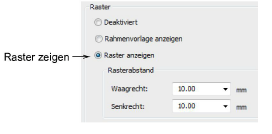
3Klicken Sie auf das Lineale & Hilfslinien anzeigen-Symbol oder drücken Sie auf Strg+R.
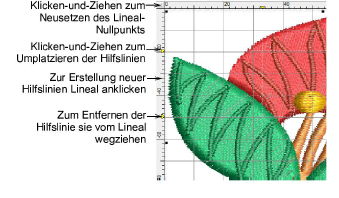
3Setzen Sie den Nullpunkt des Lineals zurück, indem Sie das Feld in der linken oberen Ecke zu einem Punkt im Stickmuster klicken-und-ziehen.
3Um eine Hilfslinie zu erstellen, klicken Sie auf eines der Lineale – waagrecht oder senkrecht – und ziehen es an die gewünschte Position. Multiple Hilfslinien können erstellt und genauso mühelos entfernt werden.
3Für eine akkuratere Positionierung der Hilfslinien, doppelklicken Sie die gelben Griffe. In dem Hilfslinienposition-Dialogfeld können Sie eine genaue Entfernung from Nullpunkt eingeben und dann OK anklicken.
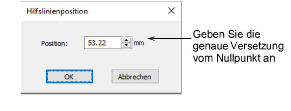
3Um eine Hilfslinie zu entfernen, ziehen Sie den gelben Hilfsliniengriff einfach aus dem Designfenster.
3Schalten sie auf Wunsch die Ausrichten an ...-Funktion über das Optionen-Dialogfeld an.
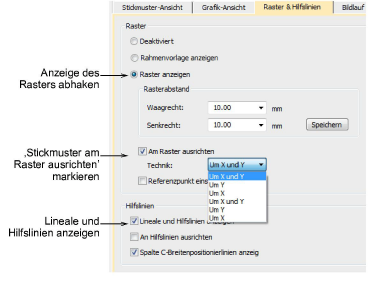
3Sie können zudem die Farbe von Raster und Hilfslinie über das Hintergrund- & Anzeigefarben-Dialogfeld ändern.